Banyak program perangkat lunak antivirus secara otomatis menghapus file mencurigakan selama pemindaian keamanan. Meskipun alat antivirus ini memungkinkan Anda memulihkan file yang terhapus, kemungkinan besar alat tersebut akan menghapus file tersebut lagi selama pemindaian berikutnya. Untuk mencegah terulangnya kembali, sebaiknya konfigurasikan antivirus Anda untuk mengecualikan file penting saat memindai virus dan malware.
Kami akan menunjukkan cara mencegah antivirus Anda menghapus file secara otomatis tanpa persetujuan Anda. Tutorial ini akan membahas langkah-langkah untuk Windows Defender dan perangkat lunak antivirus pihak ketiga populer—Avast, AVG, BitDefender, dll.
Sebelum melanjutkan, konfirmasikan bahwa file tersebut aman dan tidak akan merusak PC dan data Anda sebelum mengecualikannya dari pemindaian antivirus. Mengecualikan file (berbahaya) agar tidak dihapus dapat meningkatkan kerentanan PC Anda terhadap serangan malware dan ancaman lainnya.
Catatan: Langkah pemecahan masalah dalam tutorial ini berlaku untuk perangkat Windows 10, Windows 11, dan Mac atau (macOS).
Mencegah Avast Antivirus Menghapus File
Ikuti langkah-langkah di bawah ini untuk menghentikan Avast menghapus file, folder, atau aplikasi saat memindai PC Anda dari ancaman.
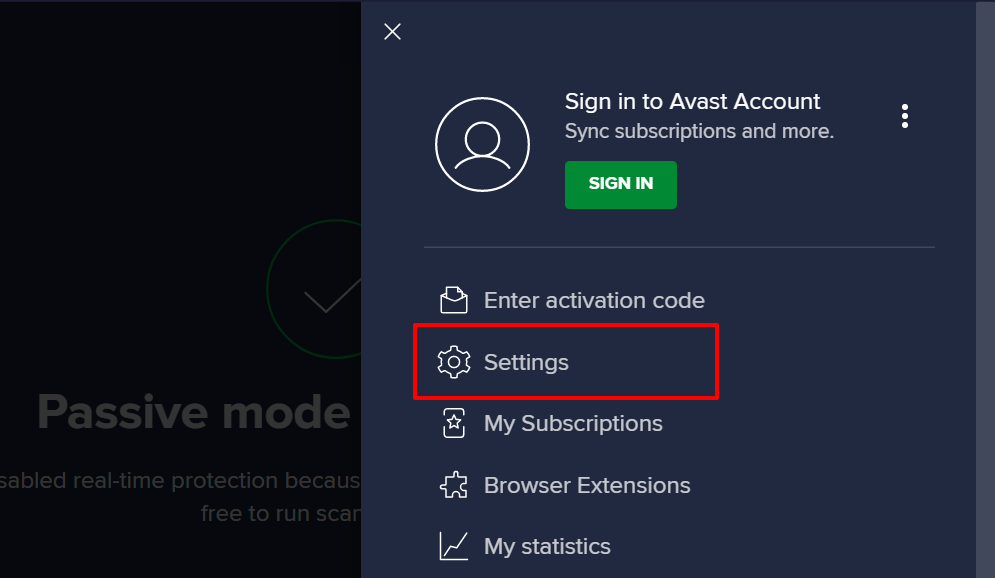
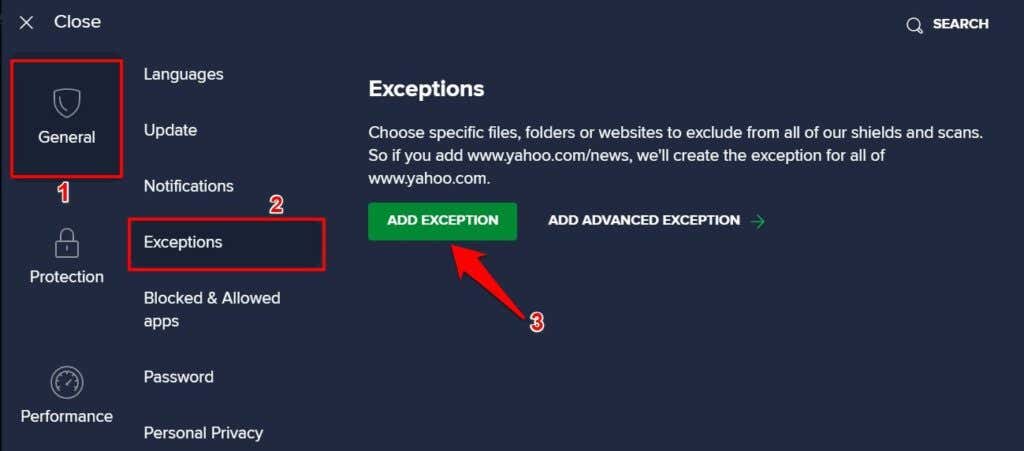
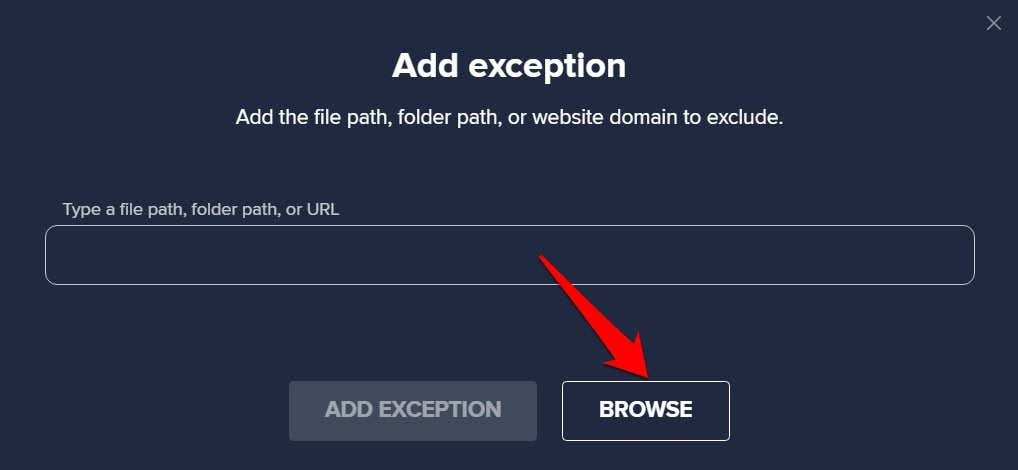
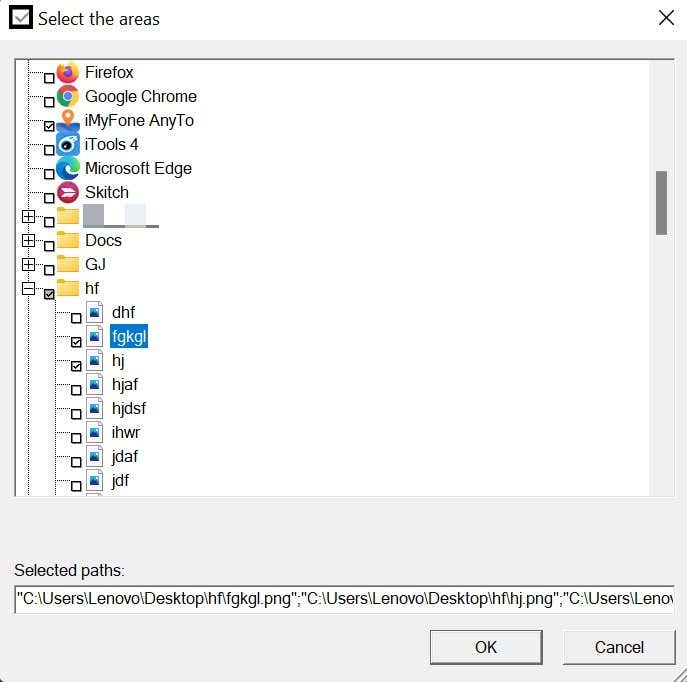
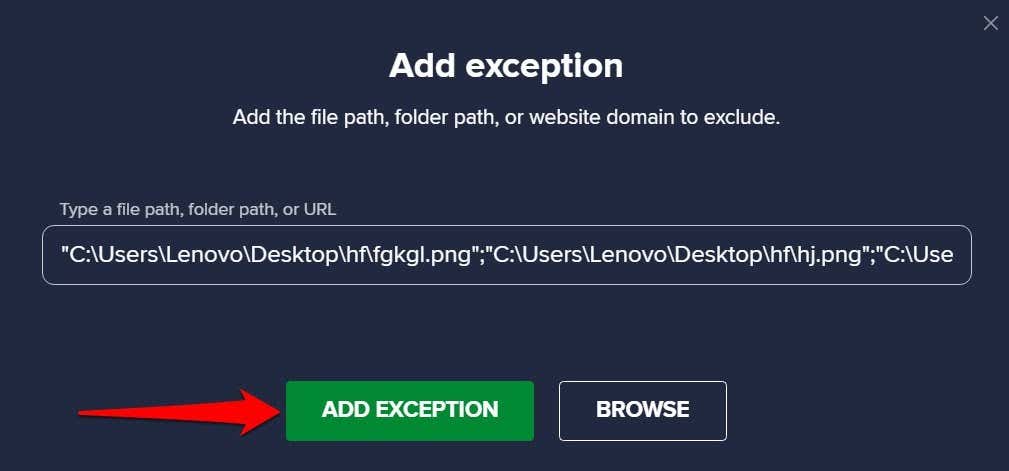
Itu akan mencegah Avast menghapus file yang dipilih selama semua pemindaian keamanan. Avast juga memungkinkan Anda mengecualikan item dari jenis pemindaian tertentu. Lihat langkah selanjutnya untuk petunjuk detailnya.

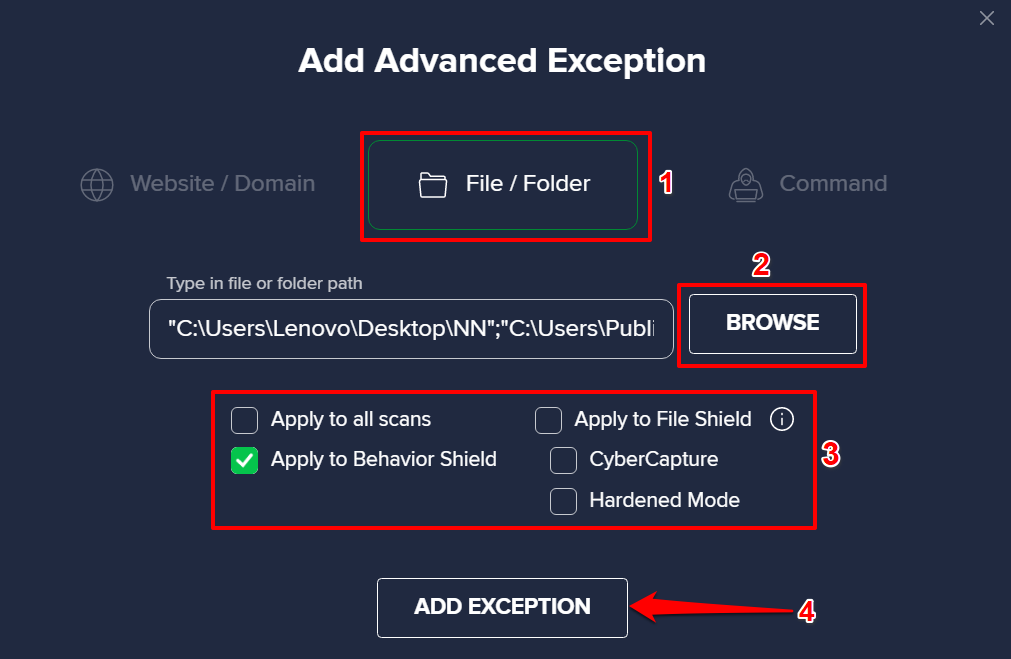
Setelah ini, Avast akan melewatkan file selama pemindaian keamanan yang dipilih. Avast juga akan mencantumkan semua item yang dikecualikan di bagian “File atau Folder”. Untuk menghapus pengecualian, arahkan kursor ke item tersebut dan pilih ikon Bin . Jika tidak, pilih ikon pena untuk mengedit pengecualian.
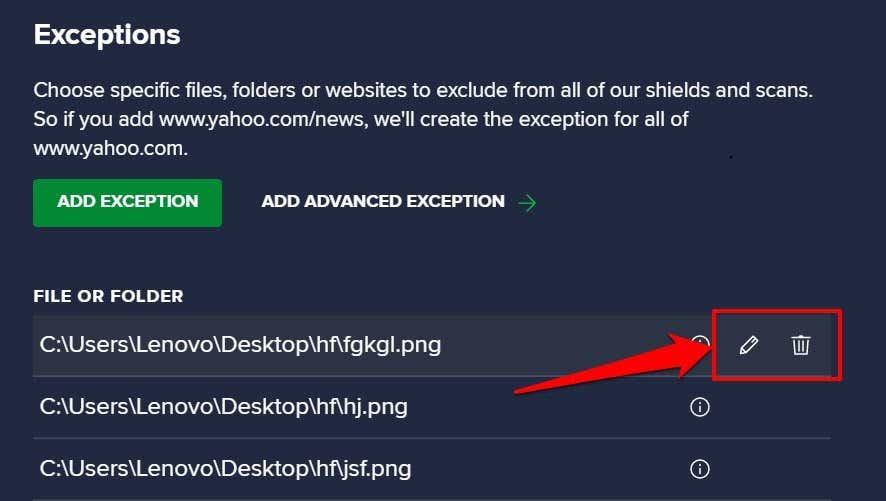
Mencegah AVG Menghapus File
AVG juga merupakan perangkat lunak keamanan milik Avast. Proses untuk mencegah AVG menghapus file secara otomatis serupa dengan yang dilakukan Avast.
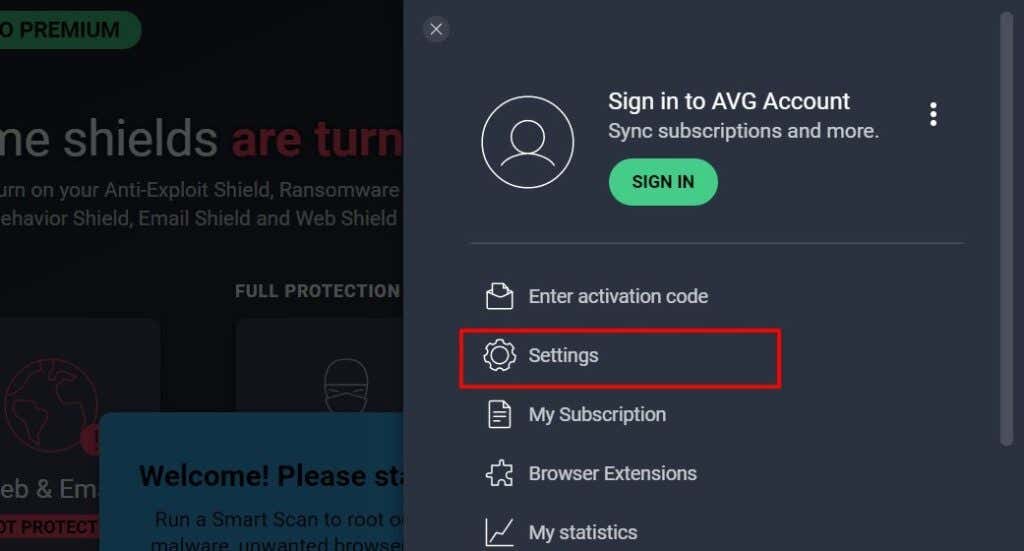


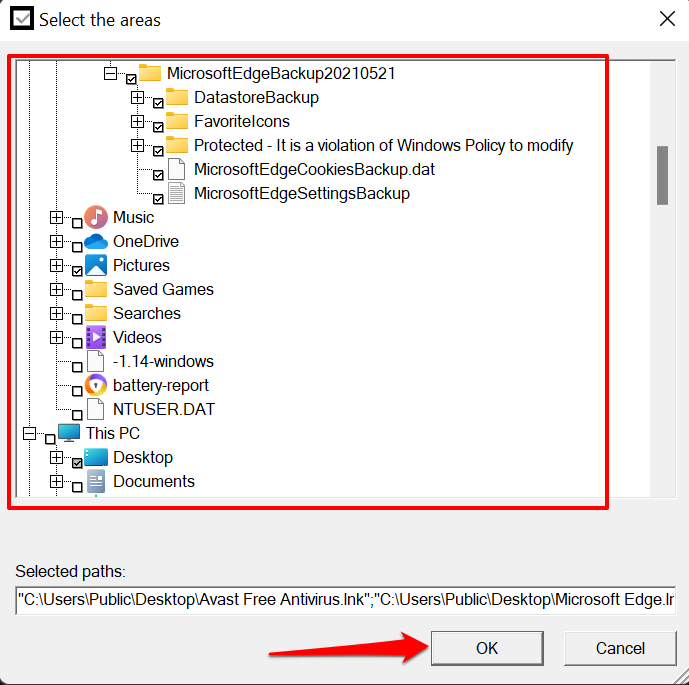
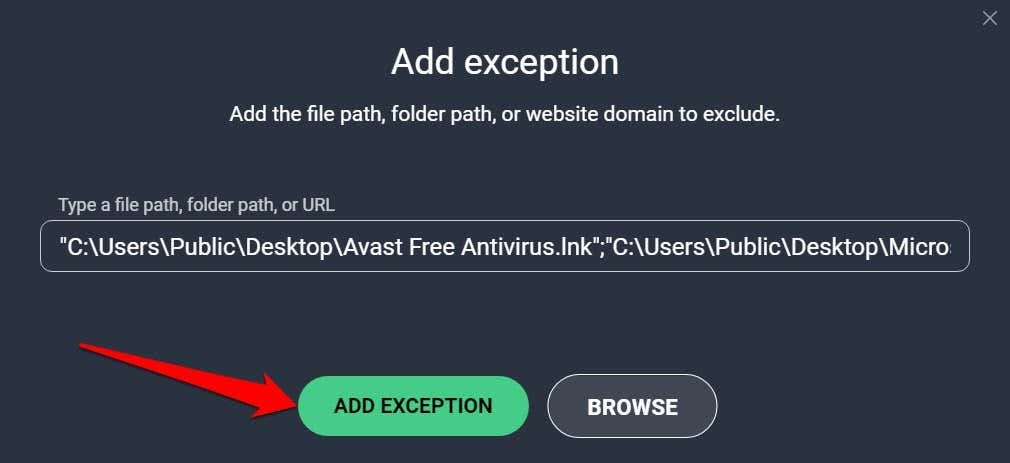
Untuk menghapus file dari daftar pengecualian, arahkan kursor ke item di bagian “File atau Folder”, dan pilih ikon Bin .

Mencegah BitDefender Menghapus File
Jika BitDefender adalah solusi antivirus default di komputer Anda, berikut ini cara mencegah aplikasi menghapus file saat memindai ancaman.


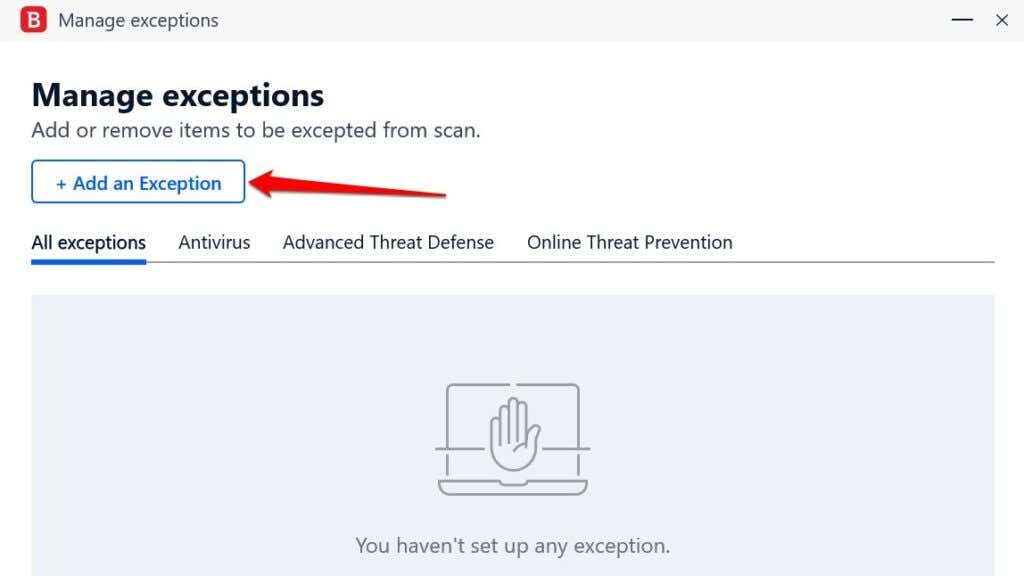
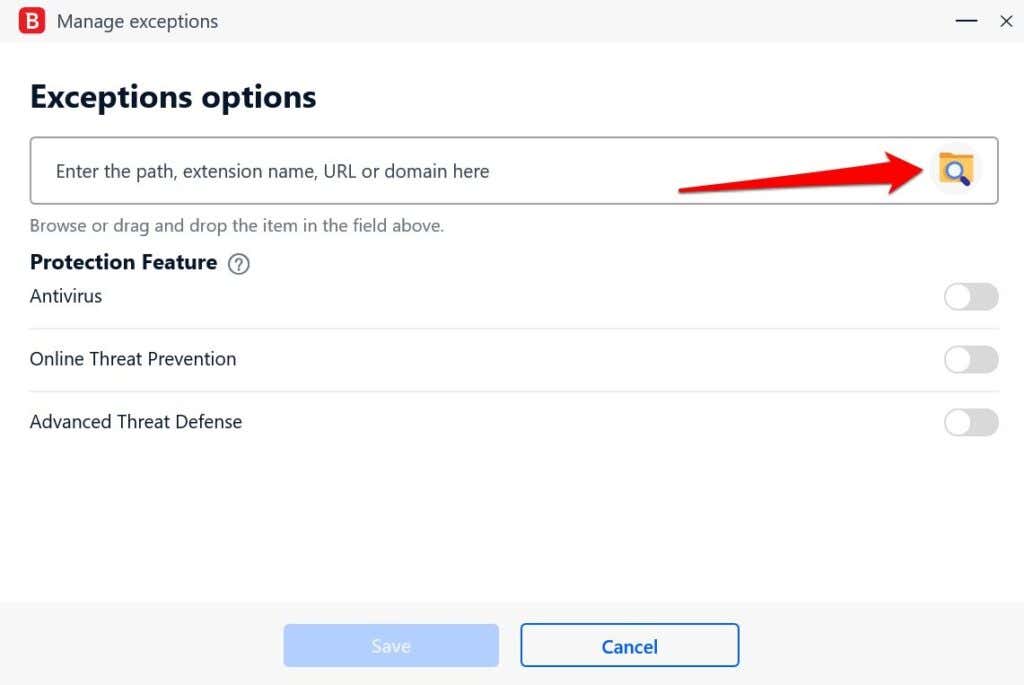
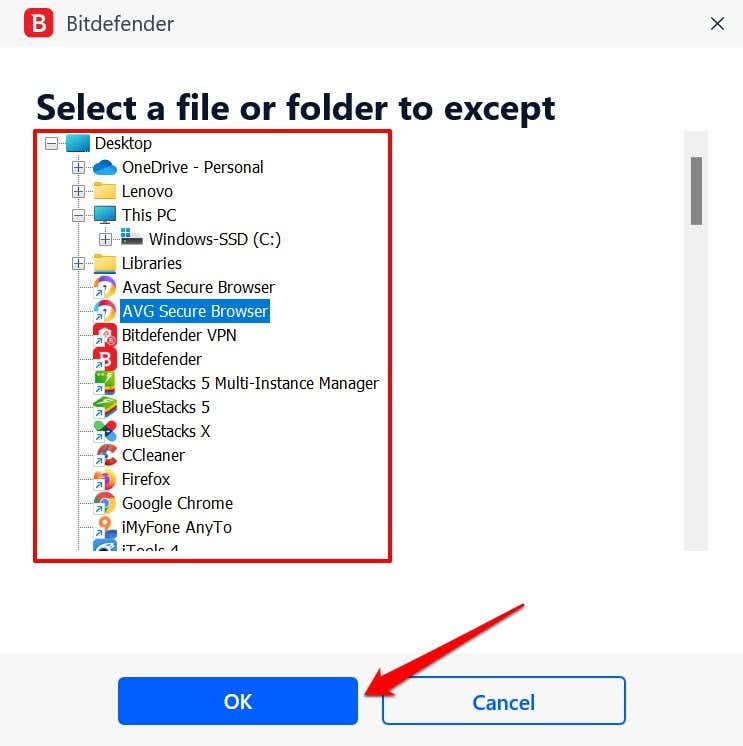

Buka tab “Semua pengecualian” untuk melihat pratinjau file yang dikecualikan. Pilih ikon Bin untuk menghapus file atau pilih ikon Pena untuk mengubah opsi pengecualian.

Mencegah Windows Defender Menghapus File
Windows Defender juga memungkinkan Anda mengecualikan item—file, jenis file, proses, folder, dll.—dari pemeriksaan keamanan. Di bagian ini, kami akan menunjukkan cara mengonfigurasi pengaturan Keamanan Windows sehingga PC Anda tidak secara otomatis menghapus file yang dicurigai berbahaya.
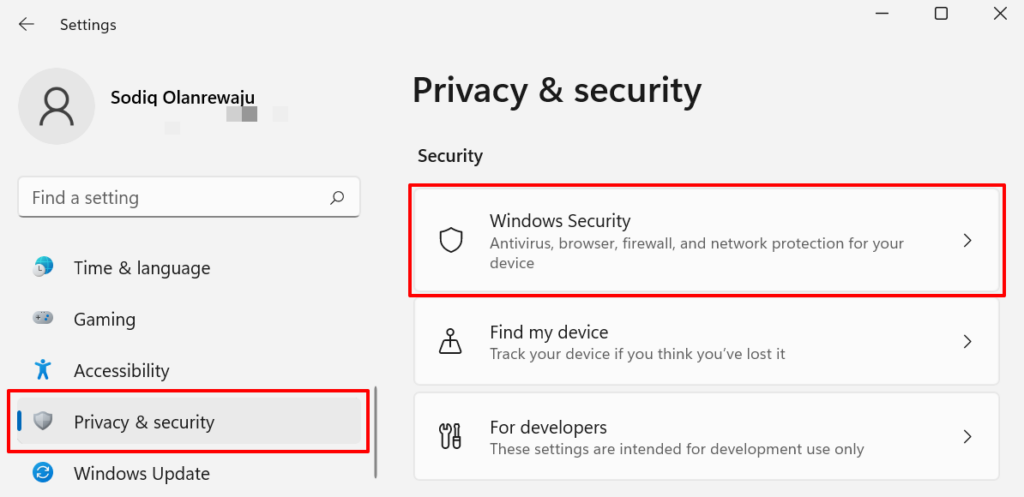
Untuk Windows 10, buka Pengaturan >Pembaruan & Keamanan dan pilih Keamanan Windows .
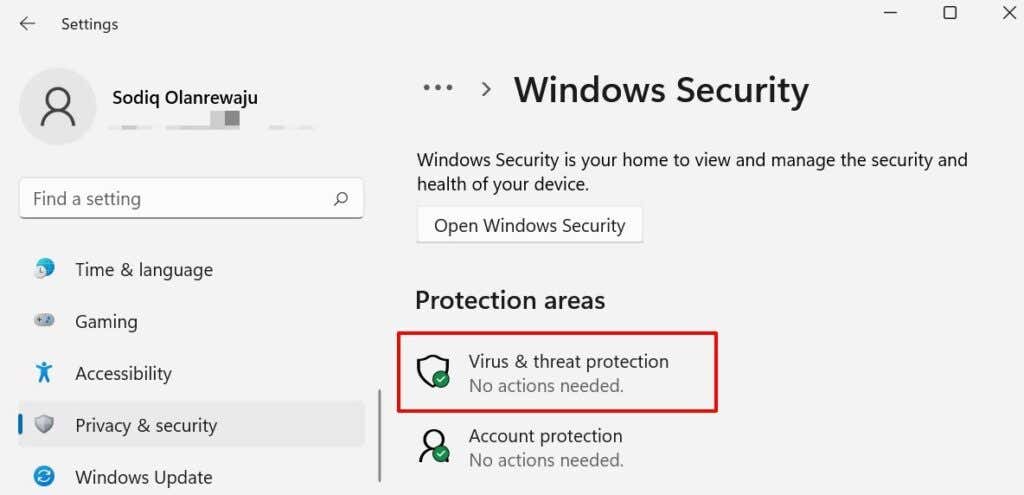
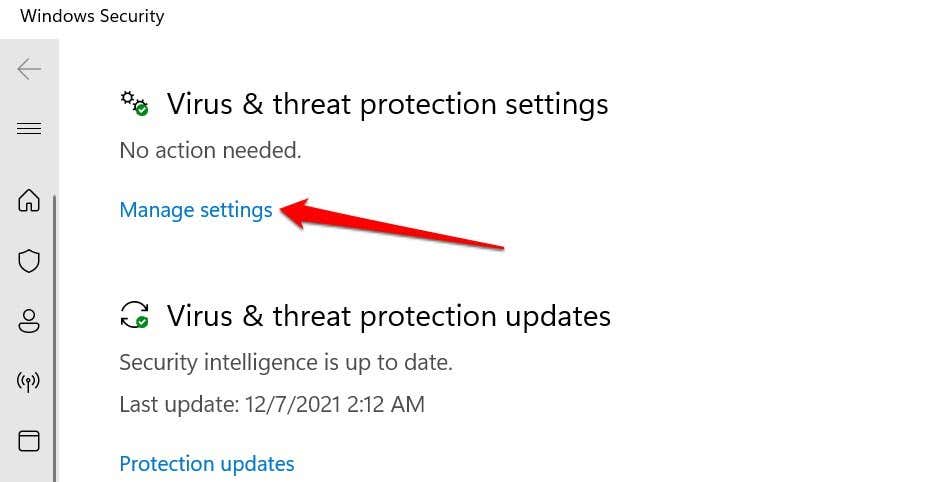
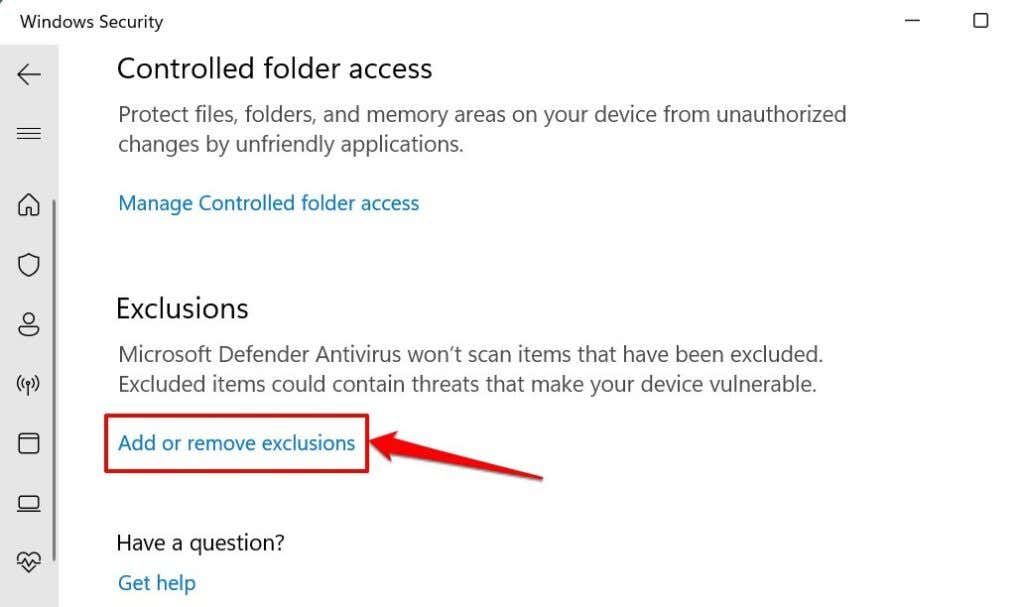

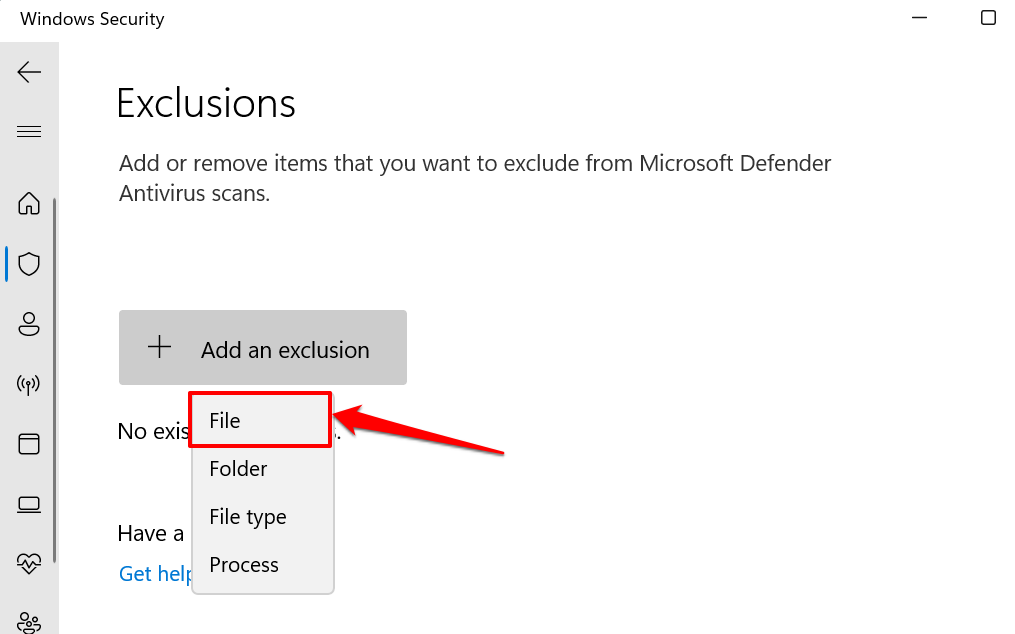
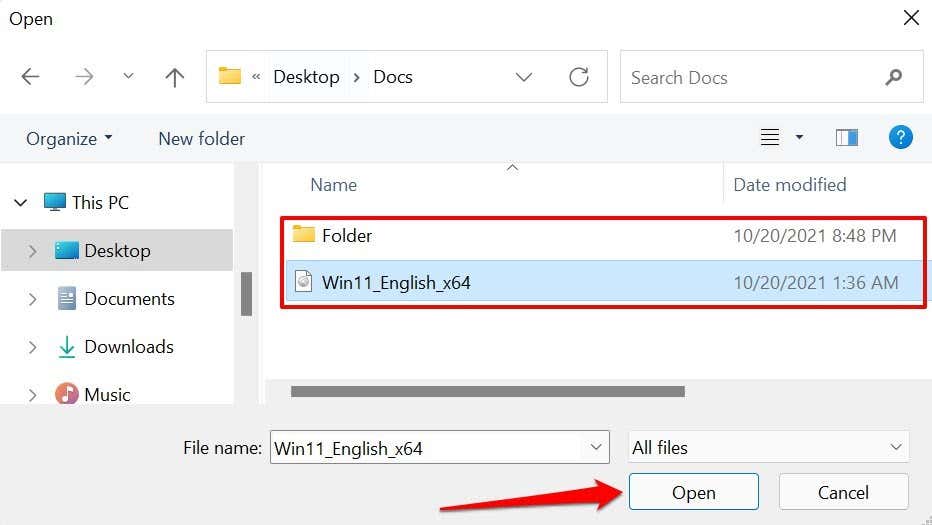
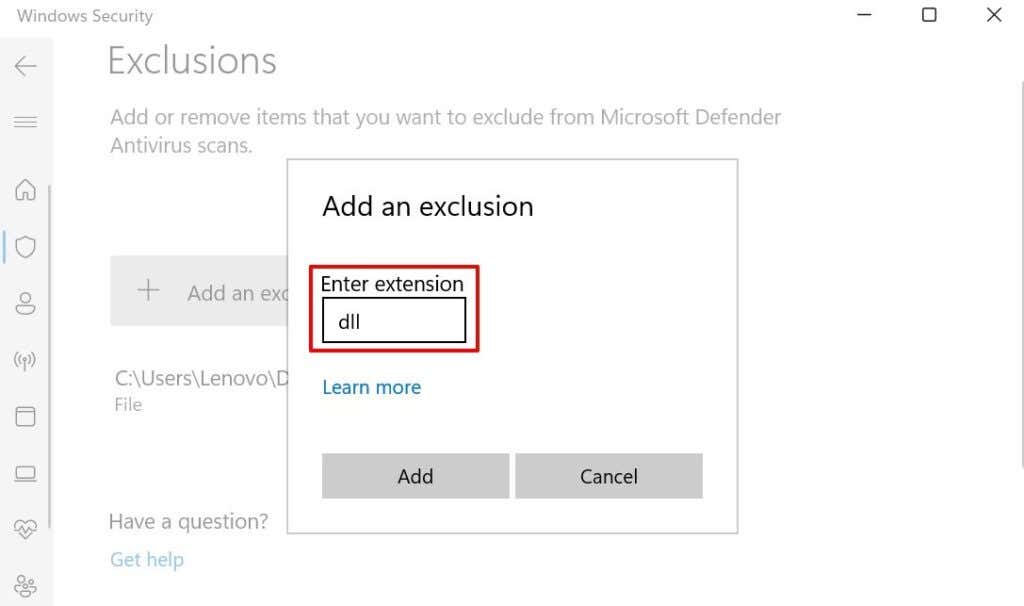
Catatan: Anda dapat memasukkan ekstensi file dengan atau tanpa titik sebelumnya (.). Misalkan Anda ingin menghentikan Keamanan Windows agar tidak menandai atau menghapus file DLL, Anda dapat memasukkan jenis/ekstensi file sebagai dll atau .dll . Untuk file yang dapat dieksekusi (atau file exe), ketik exe atau .exe ke dalam kotak dialog..

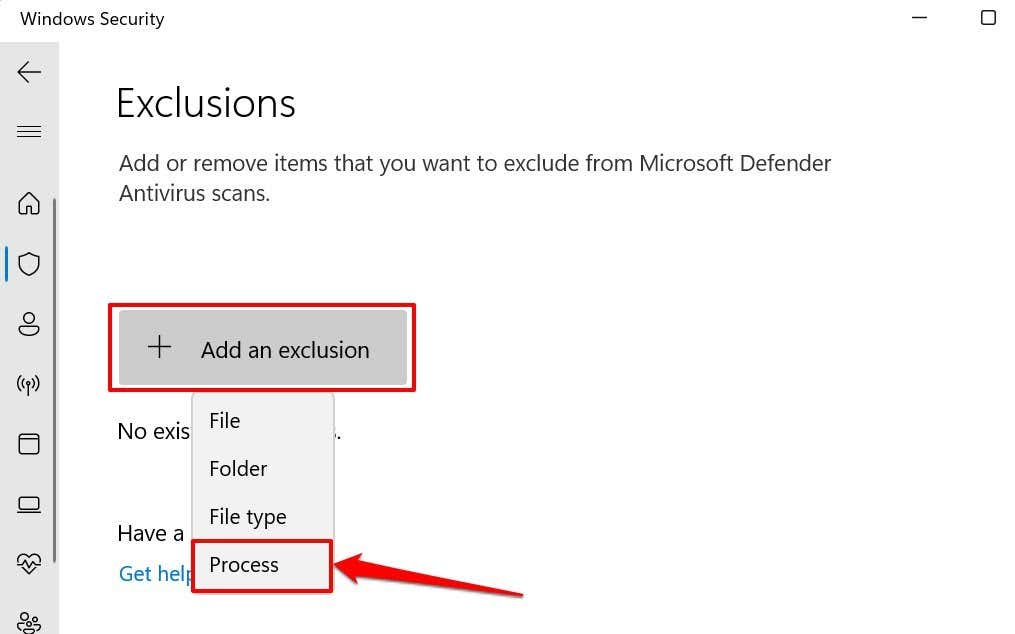
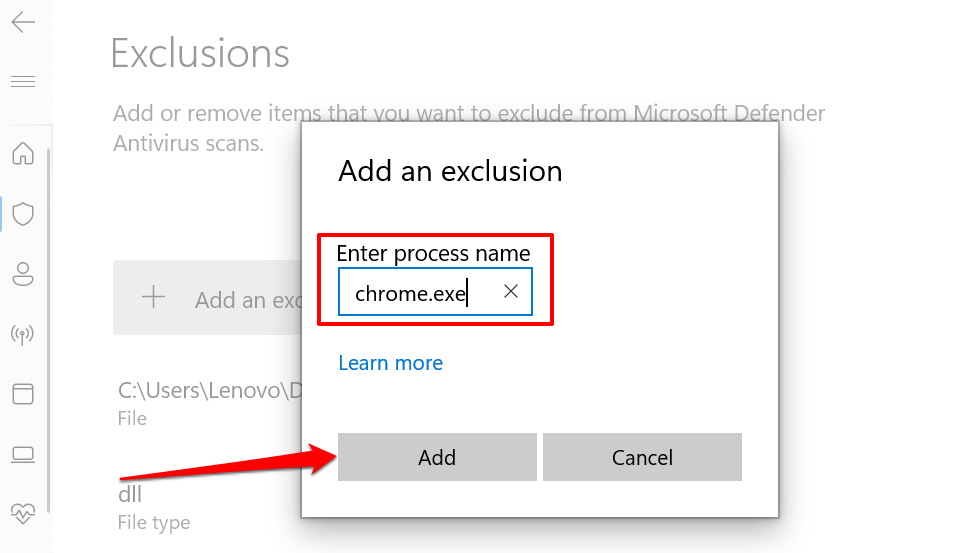
Tips Cepat: Luncurkan Pengelola Tugas dan buka tab Detail untuk melihat daftar semua proses yang berjalan di komputer Windows Anda. Periksa kolom “Nama” untuk nama setiap proses.
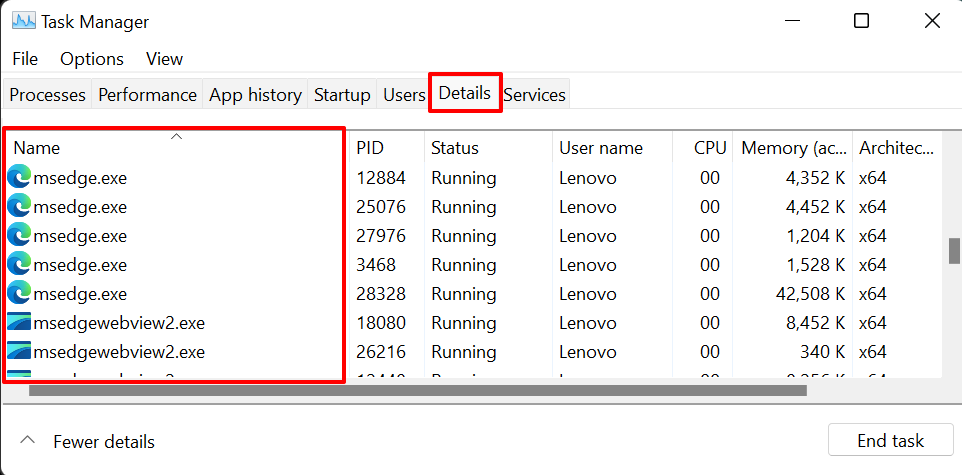
Bila Anda mengecualikan suatu proses dalam pengaturan Keamanan Windows, file yang dibuka oleh proses tersebut juga akan dikecualikan selama perlindungan waktu nyata. Namun, file proses tidak akan dikecualikan selama pemindaian sesuai permintaan dan terjadwal.
Anda akan menemukan file, folder, jenis file, proses, dan item lain yang dikecualikan di halaman Pengecualian Keamanan Windows—tepat di bawah tombol “Tambahkan pengecualian”.
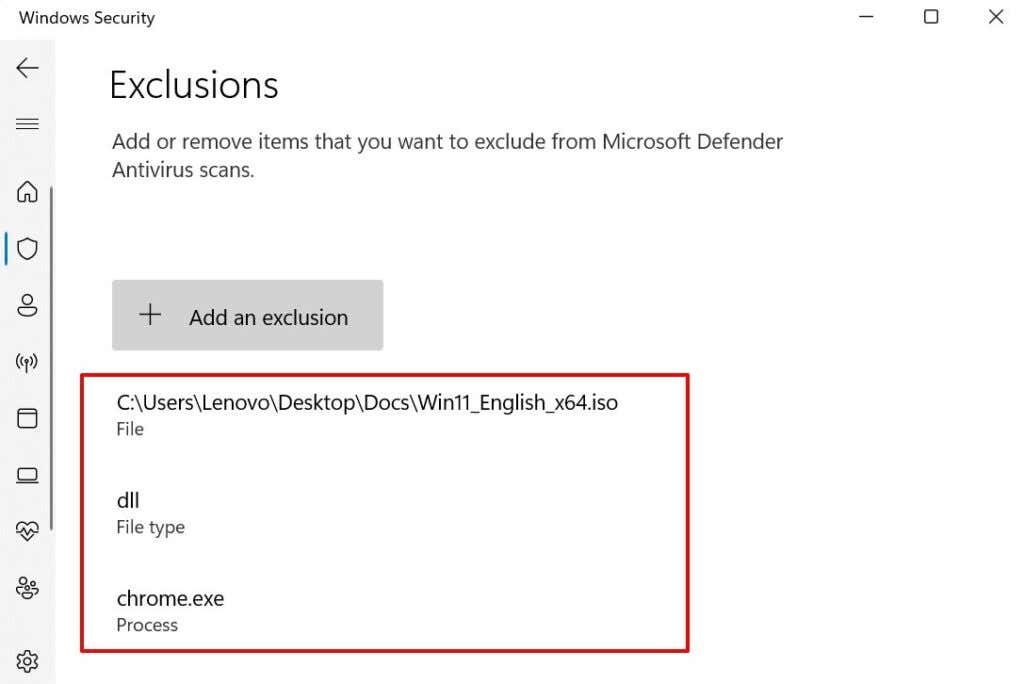
Untuk menghapus item dari daftar, pilih file/jenis file/proses, dan pilih Hapus .
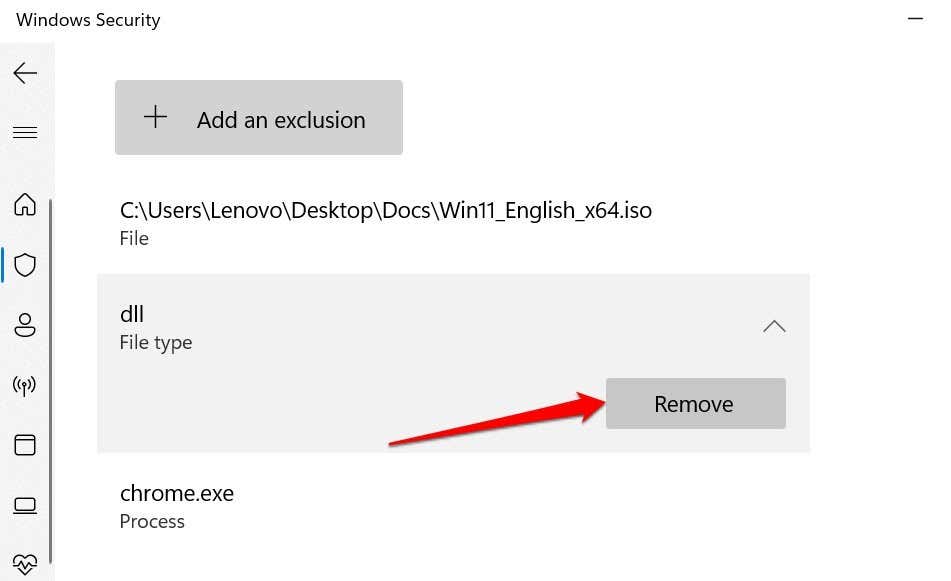
Anda harus nonaktifkan Windows Pembela dan menggunakan program antivirus pihak ketiga jika Keamanan Windows terus menghapus file Anda.
Satu Hal Lagi: Nonaktifkan Storage Sense di Windows
Storage Sense bukanlah antivirus. Ini adalah fitur di Windows yang mengosongkan ruang disk dengan secara otomatis menghapus file yang tidak Anda gunakan dalam 30 hari terakhir. Jika PC Anda sering menghapus file, dan program antivirus Anda bukanlah penyebabnya, pertimbangkan untuk menonaktifkan Storage Sense.
Catatan: Storage Sense tidak menghapus item di folder Unduhan atau item yang disimpan oleh layanan penyimpanan cloud seperti OneDrive.
Buka Setelan >Sistem >Penyimpanan dan matikan Sensasi Penyimpanan di bagian “Manajemen Penyimpanan” .

Ada ratusan perangkat lunak antivirus di luar sana. Jika Anda tidak menggunakan salah satu aplikasi yang disebutkan di atas, hubungi pengembang atau periksa situs pengembang untuk mempelajari cara mencegah antivirus tersebut menghapus file saat memindai malware..
Kehilangan file penting dapat berakibat buruk. Jika antivirus Anda menghapus file yang belum Anda tambahkan ke daftar pengecualiannya, Anda selalu bisa mendapatkan kembali file tersebut menggunakan perangkat lunak pemulihan data.
.